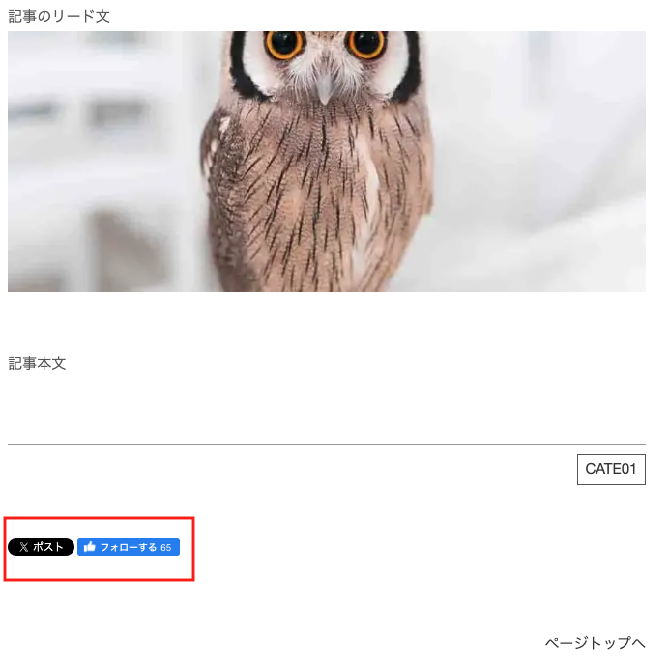ブログ記事にSNSのシェアボタンを設置する方法
BiND Pressには、シェア機能は搭載されておりません。
代替策として、template.detailページのコンテンツエリアに、SYNC機能のソーシャルボタンを設置することが可能です。
このマニュアルでは、BiND Pressで作成したブログの個別記事ページ(template.detailページ)に、XとFacebookのソーシャルボタンを表示させる設定方法をご紹介します。
ソーシャルボタン設置の手順
ブログの個別記事ページにソーシャルボタンを設定する手順は以下の通りです。
ブログ出力ブロックの下に新規ブロックを追加
まず、既存のブログ出力ブロックのすぐ下に、新しい空白ブロックを新規追加してください。このブロックにソーシャルボタンを配置します。
配置イメージ
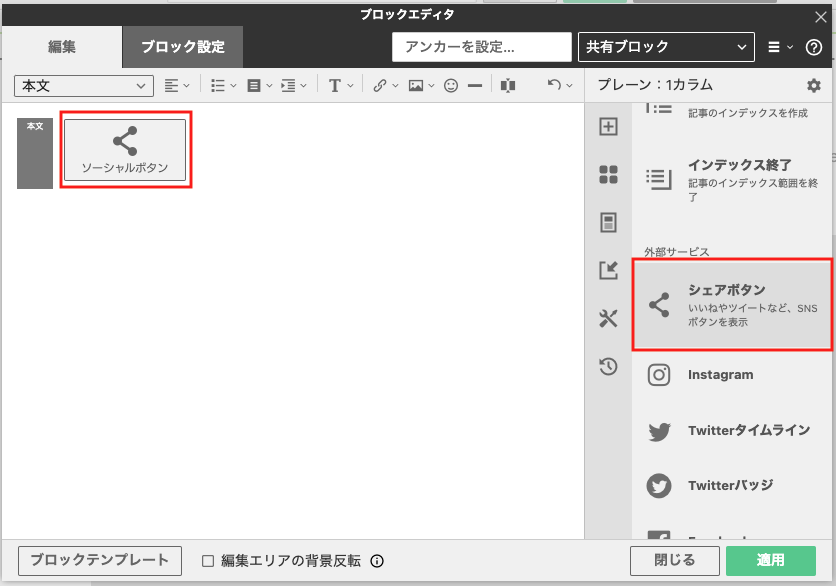
ソーシャルボタンを追加
追加した空白ブロックに、ソーシャルボタンを挿入します。
ブロック内の編集画面で、「ソーシャルボタン」のオプションを探してクリックします。
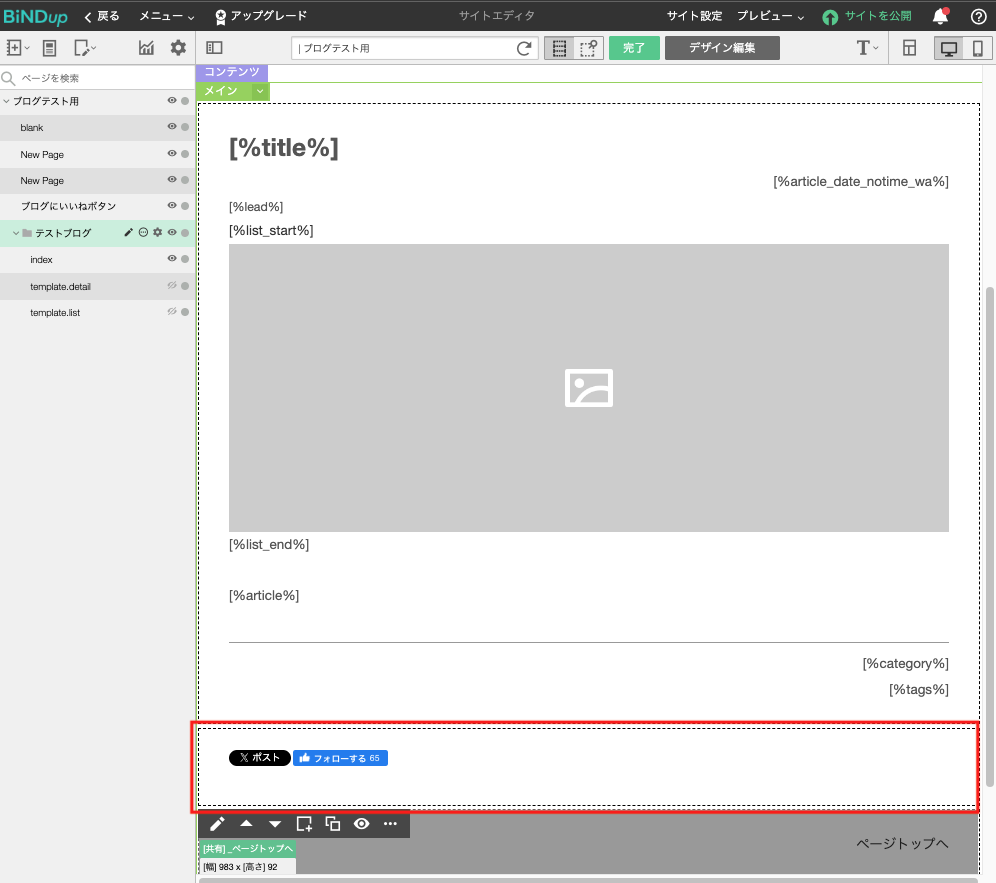
追加するソーシャルサービスを選択
表示されるソーシャルサービスの一覧から、設置したいサービスを選択します。この例では、XとFacebookを選択します。
選択後、設定を次に進めます。
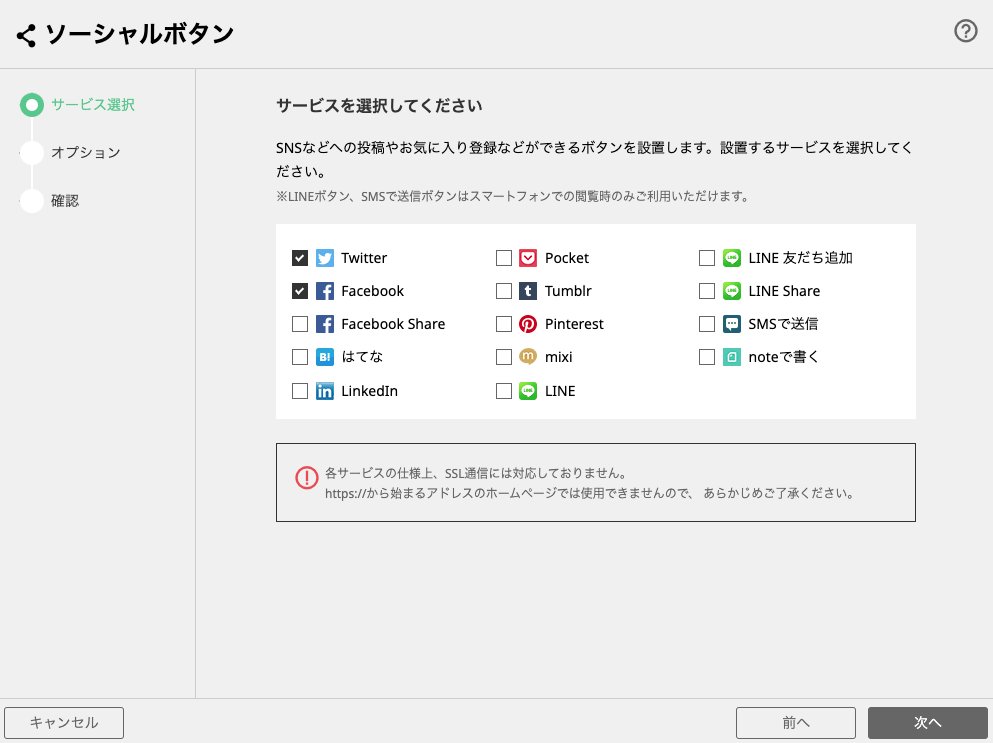
選択したソーシャルサービスのオプションを入力
選択した各ソーシャルサービスについて、必要なオプション(例: シェアするURLなど)を入力します。
XとFacebookの場合、「シェアするURL」の項目に、該当記事のURLが自動的に設定されるか、または手動で入力します。
通常、記事単体ページに設置する場合は、自動でそのページのURLがシェア対象となるように設定されます。
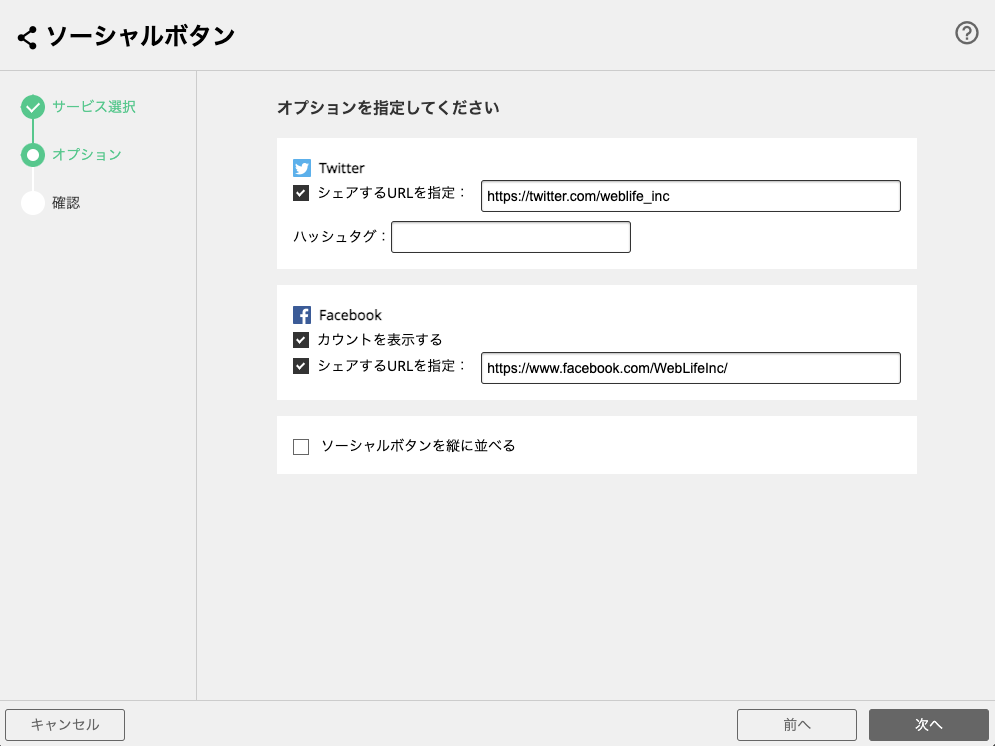
サイトを公開して反映を確認
template.detailページやブログの出力パーツなど、BiND Pressの機能に関連する操作を行った際は、サイトアップロードを行う前に必ず「サイト全体の再構築」を実行してください。
その後、サイトをアップロードし、実際のブログの個別記事ページを開いて、ソーシャルボタンが正しく表示され、機能するかどうかを確認してください。